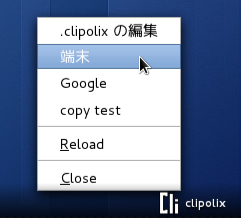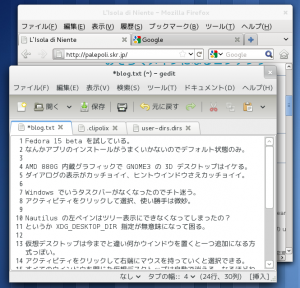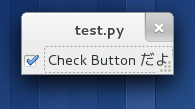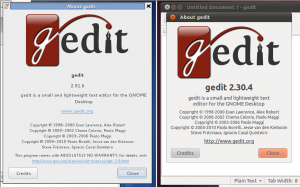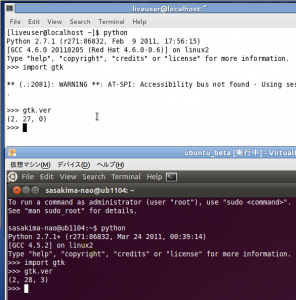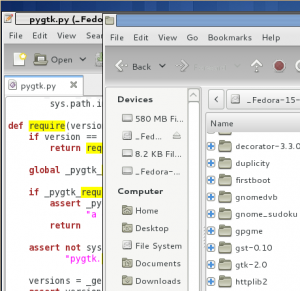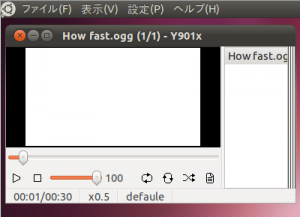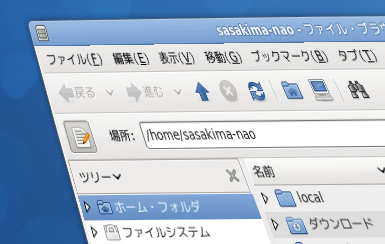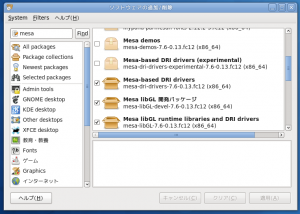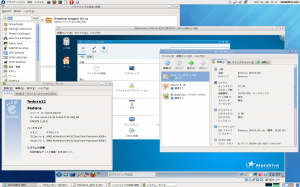Fedora 15 beta を試している、もちろん HDD インストールで。
しかし何故かアプリのインストールがうまくいかないのでデフォルト状態のみ。
AMD 880G 内蔵グラフィックで GNOME3 の 3D デスクトップはイケる。
ダイアログの表示がカッチョイイ、まんまコレだった。
GNOME 3 – Made of Easy
日本語フォントは今までどおり VL ゴシック。
アプリも 14 とあまり変わらない、GNOME アプリは全部 GTK3 化されている。
GUI では gnote が無くなったくらいかな、使い込んでいないから細かい違いは解らない。
mono はやはり無かった、Fedora は本当に mono が嫌いであるようです。
Windows でいうタスクバーがなくなったのでチト迷う。
アクティビティをクリックして選択、使い勝手は微妙。
Nautilus の左ペインはツリー表示にできなくなってしまったの?
というかデスクトップに物が置けない、XDG_DESKTOP_DIR 指定が無意味。
ゴミ箱とかのウィジェットがタスクバーに表示できなくなった?
細かい設定ファイル類が微妙に今までと位置が違う。
仮想デスクトップは今までと違い何かウインドウを置くと一つ追加になる方式っぽい。
アクティビティをクリックして右端にマウスを持っていくと選択できる。
すべてのウインドウを閉じた仮想デスクトップは自動で消える、なるほどという感じ。
通知スペースはマウスを右下に持っていくと表示される。
私の作った clipolix もココに配置された。
なんというか、とにかく何をやるにもマウスをいっぱい動かす必要がある。
アイコンも大きいしタブレットだと凄く便利そうなんだけど慣れるまで迷いそう。
Firefox は GTK2 だと思うけどスクロールバー等のウィジェット形状が以前のまま。
GTK3 のアプリかどうかはウィジェット形状で見分けがつくってことみたいね。
~/.local/share/gedit/plugins
に gedit プラグインを置けばいいみたいだけどまるっきり仕様が変わっている。
拡張子も違うし import も継承元も callback 名も全部変更されている。
まいった、移行するなら全部作り直しか。
Gedit/PythonPluginHowTo – GNOME Live!
上記の Plugin URL を見て気がついたけど PyGtk で GTK3 が使えるんだね。
gi.repository.Gtk という名前空間(モジュール)でイケるようだ。
#!/usr/bin/env python
#-*- coding:utf-8 -*-
from gi.repository import Gtk
class Test(Gtk.Window):
def __init__(self):
Gtk.Window.__init__(self)
self.connect("delete-event", Gtk.main_quit)
cb = Gtk.CheckButton("Check Button だよ")
cb.set_active(True)
self.add(cb)
self.show_all()
if __name__ == '__main__':
w = Test()
Gtk.main()
おぉ、GTK3 のウィジェットだ。
こうすればいいのか、あまり GTK2 の時と変わっていないみたいだね。
コレさえできれば私は素直に GNOME3 に移れる。
でも Gedit で External Tool に追記しても動かないんだが…
まだベータだし、とりあえず正式版が楽しみだ。